bluetooth OPEL CORSA F 2020 Brukerhåndbok for infotainmentsystem
[x] Cancel search | Manufacturer: OPEL, Model Year: 2020, Model line: CORSA F, Model: OPEL CORSA F 2020Pages: 103, PDF Size: 5 MB
Page 9 of 103
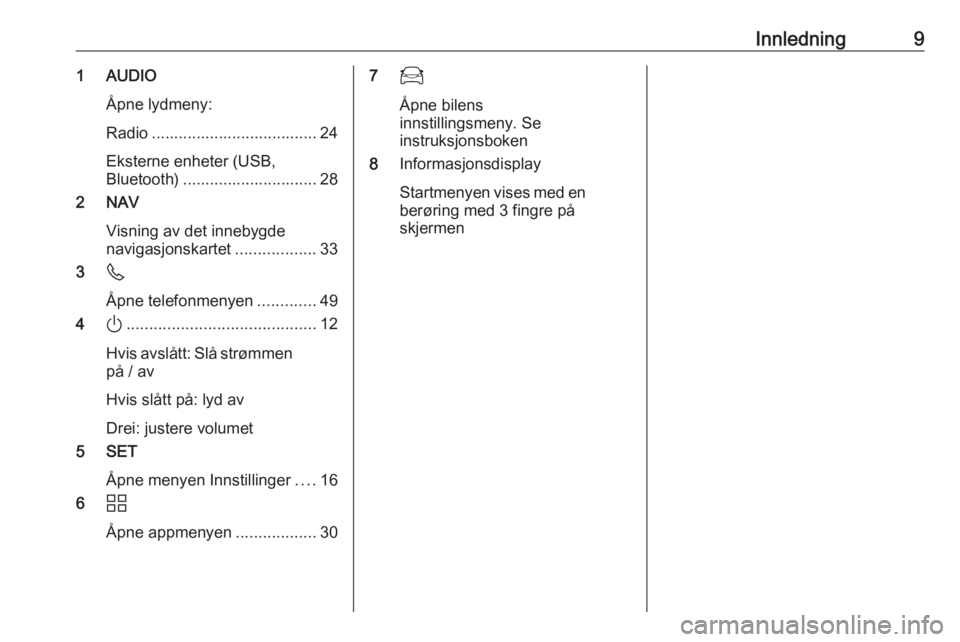
Innledning91 AUDIOÅpne lydmeny:
Radio ..................................... 24 Eksterne enheter (USB,
Bluetooth) .............................. 28
2 NAV
Visning av det innebygde
navigasjonskartet ..................33
3 6
Åpne telefonmenyen .............49
4 ).......................................... 12
Hvis avslått: Slå strømmen
på / av
Hvis slått på: lyd av
Drei: justere volumet
5 SET
Åpne menyen Innstillinger ....16
6 d
Åpne appmenyen ..................3077
Åpne bilens
innstillingsmeny. Se
instruksjonsboken
8 Informasjonsdisplay
Startmenyen vises med en
berøring med 3 fingre på
skjermen
Page 11 of 103
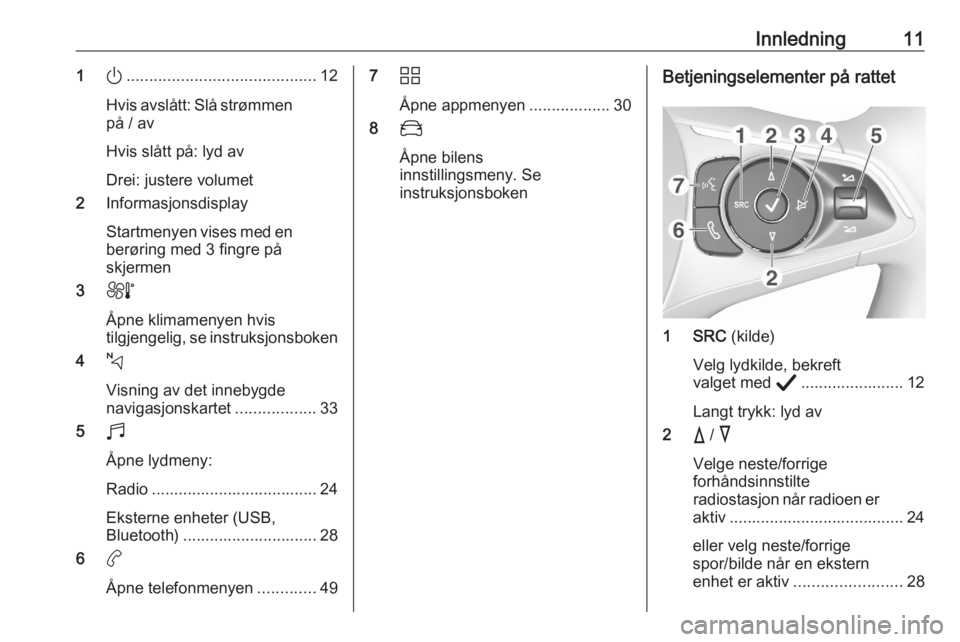
Innledning111).......................................... 12
Hvis avslått: Slå strømmen
på / av
Hvis slått på: lyd av
Drei: justere volumet
2 Informasjonsdisplay
Startmenyen vises med en berøring med 3 fingre på
skjermen
3 h
Åpne klimamenyen hvis
tilgjengelig, se instruksjonsboken
4 c
Visning av det innebygde
navigasjonskartet ..................33
5 b
Åpne lydmeny:
Radio ..................................... 24
Eksterne enheter (USB,
Bluetooth) .............................. 28
6 a
Åpne telefonmenyen .............497d
Åpne appmenyen ..................30
8 _
Åpne bilens
innstillingsmeny. Se
instruksjonsbokenBetjeningselementer på rattet
1 SRC (kilde)
Velg lydkilde, bekreft
valget med A....................... 12
Langt trykk: lyd av
2 c / d
Velge neste/forrige
forhåndsinnstilte
radiostasjon når radioen er
aktiv ....................................... 24
eller velg neste/forrige
spor/bilde når en ekstern
enhet er aktiv ........................ 28
Page 14 of 103

14Innledning
For en detaljert beskrivelse av navi‐
gasjonssystemets grunnleggende
funksjoner 3 33.
Navigasjonsmeny
Velg MENU for å vise navigasjons‐
menyen.
Navigasjonsmenyen fungerer som
det sentrale inngangspunkt for:
● Adressesøk og -inntasting 3 37
● Bestemme detaljene i turer med flere veipunkter 3 37
● Bestemme veivisningskriterier 3 41
● Avbryte og gjenoppta veivisning 3 41
Telefon
Før telefonfunksjonen kan brukes,
må det opprettes en forbindelse
mellom infotainmentsystemet og mobiltelefonen.
Se 3 47 for en detaljert beskrivelse
av hvordan du forbereder og oppret‐
ter en Bluetooth-tilkobling mellom
infotainmentsystemet og en mobilte‐
lefon.
Hvis mobiltelefonen er tilkoblet, tryk‐
ker du på a for å vise hovedmenyen
for telefonfunksjonen.
Detaljert beskrivelse av bruk av
mobiltelefon via infotainmentsys‐
temet 3 49.
Apper
Koble til smarttelefonen for å vise
bestemte apper på smarttelefonen på skjermen til infotainmentsystemet.
Page 28 of 103
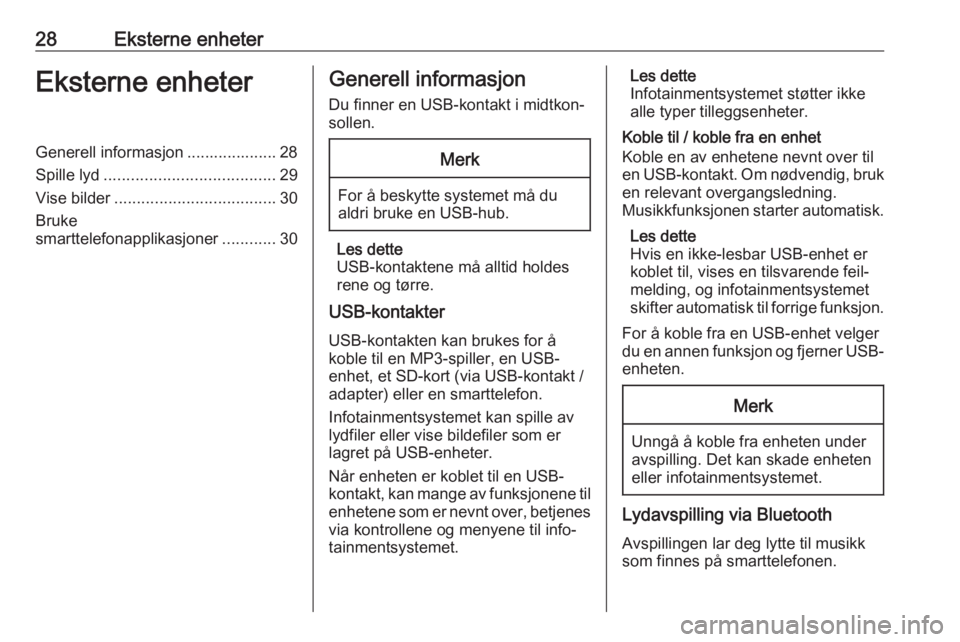
28Eksterne enheterEksterne enheterGenerell informasjon .................... 28
Spille lyd ...................................... 29
Vise bilder .................................... 30
Bruke
smarttelefonapplikasjoner ............30Generell informasjon
Du finner en USB-kontakt i midtkon‐
sollen.Merk
For å beskytte systemet må du
aldri bruke en USB-hub.
Les dette
USB-kontaktene må alltid holdes
rene og tørre.
USB-kontakter
USB-kontakten kan brukes for å
koble til en MP3-spiller, en USB-
enhet, et SD-kort (via USB-kontakt /
adapter) eller en smarttelefon.
Infotainmentsystemet kan spille av
lydfiler eller vise bildefiler som er
lagret på USB-enheter.
Når enheten er koblet til en USB-
kontakt, kan mange av funksjonene til enhetene som er nevnt over, betjenes
via kontrollene og menyene til info‐
tainmentsystemet.
Les dette
Infotainmentsystemet støtter ikke
alle typer tilleggsenheter.
Koble til / koble fra en enhet
Koble en av enhetene nevnt over til
en USB-kontakt. Om nødvendig, bruk en relevant overgangsledning.
Musikkfunksjonen starter automatisk.
Les dette
Hvis en ikke-lesbar USB-enhet er
koblet til, vises en tilsvarende feil‐
melding, og infotainmentsystemet
skifter automatisk til forrige funksjon.
For å koble fra en USB-enhet velger
du en annen funksjon og fjerner USB- enheten.Merk
Unngå å koble fra enheten under
avspilling. Det kan skade enheten
eller infotainmentsystemet.
Lydavspilling via Bluetooth
Avspillingen lar deg lytte til musikk
som finnes på smarttelefonen.
Page 29 of 103
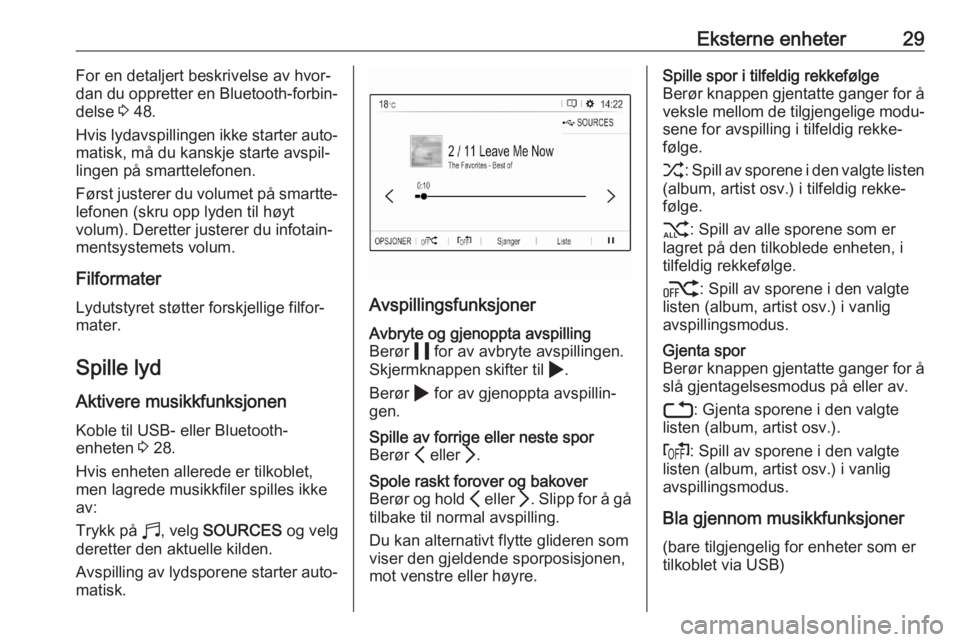
Eksterne enheter29For en detaljert beskrivelse av hvor‐
dan du oppretter en Bluetooth-forbin‐ delse 3 48.
Hvis lydavspillingen ikke starter auto‐
matisk, må du kanskje starte avspil‐
lingen på smarttelefonen.
Først justerer du volumet på smartte‐
lefonen (skru opp lyden til høyt
volum). Deretter justerer du infotain‐
mentsystemets volum.
Filformater
Lydutstyret støtter forskjellige filfor‐
mater.
Spille lyd Aktivere musikkfunksjonen Koble til USB- eller Bluetooth-
enheten 3 28.
Hvis enheten allerede er tilkoblet,
men lagrede musikkfiler spilles ikke
av:
Trykk på b, velg SOURCES og velg
deretter den aktuelle kilden.
Avspilling av lydsporene starter auto‐
matisk.
Avspillingsfunksjoner
Avbryte og gjenoppta avspilling
Berør 5 for av avbryte avspillingen.
Skjermknappen skifter til 4.
Berør 4 for av gjenoppta avspillin‐
gen.Spille av forrige eller neste spor
Berør P eller Q.Spole raskt forover og bakover
Berør og hold P eller Q. Slipp for å gå
tilbake til normal avspilling.
Du kan alternativt flytte glideren som viser den gjeldende sporposisjonen,
mot venstre eller høyre.Spille spor i tilfeldig rekkefølge
Berør knappen gjentatte ganger for å
veksle mellom de tilgjengelige modu‐ sene for avspilling i tilfeldig rekke‐
følge.
1 : Spill av sporene i den valgte listen
(album, artist osv.) i tilfeldig rekke‐
følge.
2 : Spill av alle sporene som er
lagret på den tilkoblede enheten, i
tilfeldig rekkefølge.
k : Spill av sporene i den valgte
listen (album, artist osv.) i vanlig
avspillingsmodus.Gjenta spor
Berør knappen gjentatte ganger for å slå gjentagelsesmodus på eller av.
3 : Gjenta sporene i den valgte
listen (album, artist osv.).
f : Spill av sporene i den valgte
listen (album, artist osv.) i vanlig
avspillingsmodus.
Bla gjennom musikkfunksjoner
(bare tilgjengelig for enheter som er
tilkoblet via USB)
Page 31 of 103
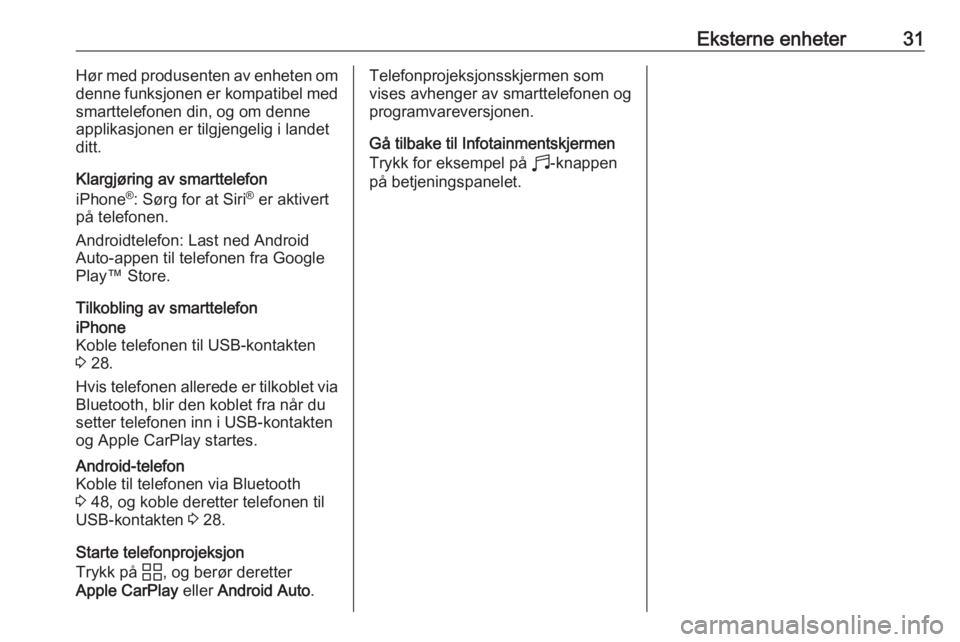
Eksterne enheter31Hør med produsenten av enheten om
denne funksjonen er kompatibel med smarttelefonen din, og om denne
applikasjonen er tilgjengelig i landet
ditt.
Klargjøring av smarttelefon
iPhone ®
: Sørg for at Siri ®
er aktivert
på telefonen.
Androidtelefon: Last ned Android
Auto-appen til telefonen fra Google
Play™ Store.
Tilkobling av smarttelefoniPhone
Koble telefonen til USB-kontakten
3 28.
Hvis telefonen allerede er tilkoblet via Bluetooth, blir den koblet fra når du
setter telefonen inn i USB-kontakten
og Apple CarPlay startes.Android-telefon
Koble til telefonen via Bluetooth
3 48, og koble deretter telefonen til
USB-kontakten 3 28.
Starte telefonprojeksjon
Trykk på d, og berør deretter
Apple CarPlay eller Android Auto .
Telefonprojeksjonsskjermen som
vises avhenger av smarttelefonen og
programvareversjonen.
Gå tilbake til Infotainmentskjermen
Trykk for eksempel på b-knappen
på betjeningspanelet.
Page 47 of 103

Telefon47TelefonGenerell informasjon .................... 47Bluetooth-tilkobling ......................48
Betjening ...................................... 49
Mobiltelefoner og CB
radioutstyr .................................... 52Generell informasjon
Telefonfunksjonen gir deg mulighet til å føre samtaler over mobiltelefon via
en bilmikrofon og bilens høyttalere i
tillegg til å betjene de viktigste mobil‐
telefonfunksjonene via infotainment‐
systemet i bilen. For at du skal kunne
bruke telefonfunksjonen må mobil‐
telefonen være koblet til infotainment‐ systemet via Bluetooth.
Ikke alle telefonfunksjoner støttes av
alle mobiltelefoner. Hvilke telefon‐
funksjoner som kan brukes, avhenger av den aktuelle mobiltelefonen og
nettverksleverandøren. Du finner mer informasjon om dette i bruksanvisnin‐
gen for mobiltelefonen eller du kan
forhøre deg med nettverksleverandø‐
ren din.
Viktig informasjon vedrørendebetjening og trafikksikkerhet9 Advarsel
Mobiltelefoner virker inn på
miljøet. Det er derfor utarbeidet
sikkerhetsbestemmelser og -
forskrifter. Du bør kjenne de gjel‐
dende forskriftene før du bruker
telefonfunksjonen.9 Advarsel
Bruk av håndfriutstyret under
kjøring kan være farlig fordi
oppmerksomheten kan bli avledet
fra trafikken. Du bør derfor parkere bilen før du bruker håndfriutstyret.
Følg bestemmelsene i landet du
befinner deg i.
Ikke glem å følge de spesielle
bestemmelsene som gjelder i
bestemte områder, og slå alltid av
mobiltelefonen hvis bruk av mobil‐
telefon er forbudt, hvis mobiltele‐
fon forårsaker interferens eller
hvis farlige situasjoner kan oppstå.
Bluetooth
Telefonfunksjonen er sertifisert av
Bluetooth Special Interest Group
(SIG).
Du finner mer informasjon om spesi‐ fikasjonene på Internett på
http://www.bluetooth.com.
Page 48 of 103
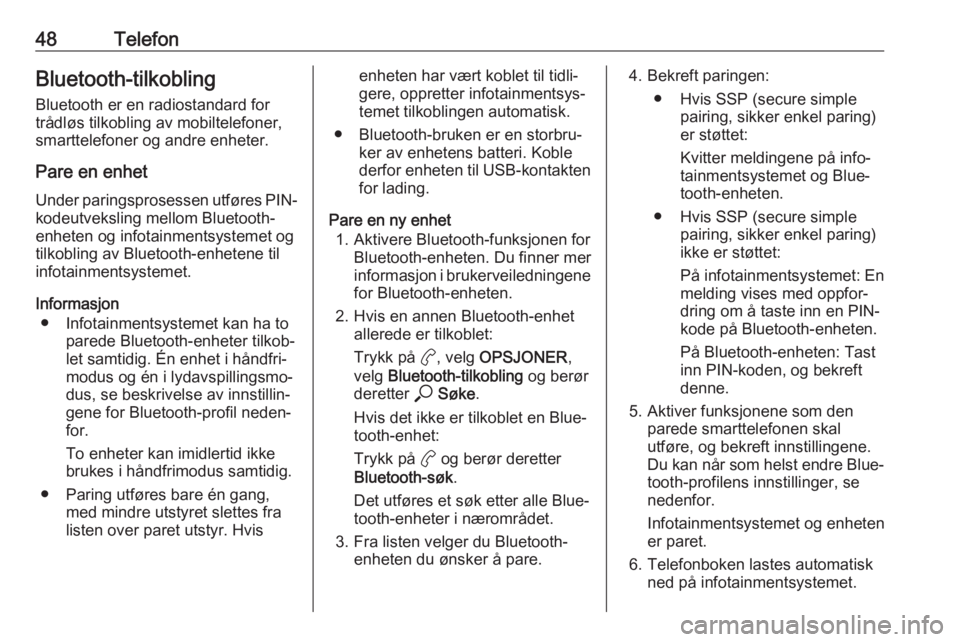
48TelefonBluetooth-tilkobling
Bluetooth er en radiostandard for
trådløs tilkobling av mobiltelefoner,
smarttelefoner og andre enheter.
Pare en enhet
Under paringsprosessen utføres PIN- kodeutveksling mellom Bluetooth-
enheten og infotainmentsystemet og tilkobling av Bluetooth-enhetene tilinfotainmentsystemet.
Informasjon ● Infotainmentsystemet kan ha to parede Bluetooth-enheter tilkob‐
let samtidig. Én enhet i håndfri‐
modus og én i lydavspillingsmo‐
dus, se beskrivelse av innstillin‐
gene for Bluetooth-profil neden‐
for.
To enheter kan imidlertid ikke
brukes i håndfrimodus samtidig.
● Paring utføres bare én gang, med mindre utstyret slettes fra
listen over paret utstyr. Hvisenheten har vært koblet til tidli‐
gere, oppretter infotainmentsys‐
temet tilkoblingen automatisk.
● Bluetooth-bruken er en storbru‐ ker av enhetens batteri. Koble
derfor enheten til USB-kontakten
for lading.
Pare en ny enhet 1. Aktivere Bluetooth-funksjonen for Bluetooth-enheten. Du finner mer
informasjon i brukerveiledningene
for Bluetooth-enheten.
2. Hvis en annen Bluetooth-enhet allerede er tilkoblet:
Trykk på a, velg OPSJONER ,
velg Bluetooth-tilkobling og berør
deretter * Søke .
Hvis det ikke er tilkoblet en Blue‐
tooth-enhet:
Trykk på a og berør deretter
Bluetooth-søk .
Det utføres et søk etter alle Blue‐ tooth-enheter i nærområdet.
3. Fra listen velger du Bluetooth- enheten du ønsker å pare.4. Bekreft paringen:
● Hvis SSP (secure simple pairing, sikker enkel paring)
er støttet:
Kvitter meldingene på info‐
tainmentsystemet og Blue‐
tooth-enheten.
● Hvis SSP (secure simple pairing, sikker enkel paring)
ikke er støttet:
På infotainmentsystemet: En
melding vises med oppfor‐
dring om å taste inn en PIN- kode på Bluetooth-enheten.
På Bluetooth-enheten: Tast
inn PIN-koden, og bekreft
denne.
5. Aktiver funksjonene som den parede smarttelefonen skal
utføre, og bekreft innstillingene.
Du kan når som helst endre Blue‐
tooth-profilens innstillinger, se
nedenfor.
Infotainmentsystemet og enheten
er paret.
6. Telefonboken lastes automatisk ned på infotainmentsystemet.
Page 49 of 103

Telefon49Avhengig av telefonen, må Info‐
tainment gis adgang til telefonbo‐
ken. Om nødvendig, bekreft
meldingene som vises på Blue‐
tooth-enheten.
Hvis denne funksjonen ikke er
støttet av Bluetooth-enheten,
vises en melding.
Betjening av parede enheter
Trykk på a, velg OPSJONER og velg
deretter Bluetooth-tilkobling .
En liste over alle parede enheter
vises.
Endre Bluetooth-profilens
innstillinger
Berør a ved siden av ønsket paret
enhet.
Aktiver eller deaktiver profilens
innstillinger som ønsket, og bekreft
innstillingene.
Koble til en paret enhet
Enheter som er paret, men ikke tilkob‐
let, identifiseres ved hjelp av X.
Velg ønsket enhet for å koble til
enheten.Koble fra en enhet
Enheten som er tilkoblet, identifiseres ved hjelp av W.
Velg enhet for å koble fra enheten.
Slette en paret enhet Berør f øverst i høyre hjørne av
skjermen for å se f-ikoner ved siden
av hver enhet som er paret.
Berør f ved siden av Bluetooth-
enheten du vil slette, og bekreft i meldingen som vises.
Betjening
Så snart det er blitt opprettet en tilkob‐ ling via Bluetooth mellom mobiltele‐
fonen og Infotainment, kan du betjene
mange funksjoner på mobiltelefonen
via Infotainment.
Les dette
Det er fortsatt mulig å bruke mobil‐
telefonen, for eksempel motta anrop
eller justere volumet, i håndfrimo‐
dus.
Etter å ha opprettet en tilkobling
mellom mobiltelefonen og Infotain‐
ment, sendes mobiltelefoninforma‐sjonen til Infotainment. Dette kan ta
litt tid, avhengig av mobiltelefonen og
mengden data som skal overføres. I dette tidsrommet er det kun i begren‐
set grad mulig å betjene mobiltele‐
fonen via infotainmentsystemet.
Les dette
Ikke alle mobiltelefoner støtter alle
telefonfunksjonene. Det vil derfor
kunne være mulige avvik i antall
funksjoner i forhold til det som er
beskrevet nedenfor.
Telefonhovedmeny
Trykk på a for å vise telefonens
hovedmeny.
Page 50 of 103

50TelefonLes dette
Telefonhovedmenyen er bare
tilgjengelig hvis en mobiltelefon er
koblet til Infotainment via Bluetooth.
Detaljert beskrivelse 3 48.
Mange av funksjonene til mobiltele‐ fonen kan nå styres via telefonens
hovedmeny (og tilknyttede underme‐
nyer), og via telefonbetjeningen på rattet.
Starte en telefonsamtale
Oppgi et telefonnummer
Tast et telefonnummer ved å bruke
tastaturet i telefonens hovedmeny.Så snart du begynner å taste tall,
vises samsvarende oppføringer fra
kontaktlisten i alfabetisk rekkefølge.
Berør ønsket listeoppføring for å
starte en telefonsamtale.
Bruke kontaktlisten
Kontaktlisten inneholder alle telefon‐
bokoppføringer fra den tilkoblede
Bluetooth-enheten og alle kontaktene
fra navigasjonssystemet.
Velg Kontakter , og velg deretter liste‐
typen du ønsker.Søke etter en kontakt
Kontaktene er sortert etter fornavn
eller etternavn. Berør < for å endre
rekkefølgen.
Du blar gjennom listen ved å berøre
en bokstav i rullefeltet, S eller R.
Du søker etter en kontakt med tasta‐
turet ved å berøre Søke.Endre eller slette en kontakt
Velg - ved siden av kontakten, og
velg deretter ønsket alternativ.
Slik legger du til et bilde for kontakten:
Lagre ønsket bilde på en USB-enhet
som du kobler til USB-kontakten
3 28. Berør bilderammen, og velg
deretter bildet.
Bekreft valget for å laste ned bildet til
systemet.
Bruke anropshistorikken
Alle innkommende, utgående eller
tapte anrop blir registrert.
Velg Anrop , og velg deretter ønsket
liste.
Velg ønsket listeoppføring for å starte en samtale.